昨天,當我們還沉浸在「聰言聰語」的快樂裏時,微軟卻遇到了一件糟心事兒:
下一代 Windows 發佈會舉辦在即,但 Windows 11 預覽版鏡像被提前泄漏了。
這可忙壞了微軟的公關。其 Windows 官方賬號連夜緊急發推稱,「這僅僅是個開頭,好戲還要等 24 號的發佈會」。頗有「好氣哦,但還是要保持微笑」的味道。
人類的悲歡並不相通。微軟在焦頭爛額之時,我這邊已經下載好 Windows 11 預覽版鏡像,開始愉快地體驗了。
本次體驗的版本號是 OS build 21996.1,在系統界面裏的名稱是「Window 11 Pro」。需注意,該版本並非 Windows 11 的正式版。據消息人士 @Zac Bowden 透露,更多 UI 更新要在正式版上才能看到。
體驗了一天,我們從 Windows 11 預覽版鏡像裏找到了這些有趣的變化。
1. 新 logo,新壁紙,新圖標
Windows 10 的 logo 具有強烈的透視感,但 Windows 11 將這一設計取消,換成了方正的「田」字,和自家 Suface 電腦的 logo 一樣。
Window 11 自帶的官方壁紙挺好看。風景畫很清新,色彩飽和度沒那麼高,有些莫蘭迪的感覺。另外幾款偏藝術,估計都是實拍。
在色彩設置中,可以選擇系統的主題色。Window 11 的暗黑模式做得很漂亮,層級鮮明,色彩高級,應該會成為很多用户的心頭好。
或許是為了配合方正的 logo,回收站的圖標換成了正面視角。另外文件管理器中的圖像、音樂、視頻等圖標,設置中心裏的圖標,都經過了重新設計,間距也有所調整,視覺上更明晰。
2.「果裏果氣」的任務欄
Windows 11 的開始菜單和任務欄默認居中放置,這一改動顯得「果裏果氣」的。
如果這讓你感到不適,也可以手動將其改為靠左放置。配合毛玻璃效果,看起來就像是精緻版的 Windows 10。
默認設置下,任務欄裏包含五個常駐圖標。開始菜單的右側,依次是搜索、多任務視圖、新增的組件(Widgets)、文件管理器和 Edge 瀏覽器。
其中,搜索欄包含的功能沒什麼變化,但佈局有所改動,並以卡片的形式懸浮於任務欄上方。
多任務視圖,新建桌面功能更顯眼,其他變化不大。文件管理器和 Edge 瀏覽器就不説了,沒什麼新內容。
最值得注意的是新增的組件(Widgets)。點開之後,屏幕左側會伸出一個幾乎佔據半屏的卡片,樣子和功能似曾相識。默認的小組件包含財經、NBA、熱點新聞等內容。
需要注意的是,該功能需要登錄微軟賬號才能使用。在個性化設置中,可以添加自己的興趣領域和媒體賬號。看起來很像今日頭條。
3. 開始菜單大變樣
老實説,我一直不喜歡前代 Windows 的磁貼設計,而 Windows 11 的變化正合我意。
點擊開始菜單,會發現磁貼設計徹底消失了。從上到下分別是軟件庫、建議、個人賬户和開關機選項。
上方的軟件庫,可以手動添加、隱藏常用的軟件,更改軟件的排列順序,上下滑動可以翻頁。
點擊右上角的「全部軟件」,可以看到按首字母順序排列的所有軟件。點擊字母,可快速跳轉至字母表,方便用户查找。
建議一欄就是根據你的使用習慣,為你推薦你當前可能會使用的應用或程序。點擊「更多」,可看到最近添加的文件等資源。
4. 增強平板的易用性
你會發現,PC 平板二合一的筆記本電腦形態,這兩年越來越少了。
這很遺憾,二合一本身是一個很好的形態,但 Windows 系統糟糕觸控體驗拉了它的後腿,讓這類產品顯得有些雞肋。
因此,增強 Windows 系統在平板產品上的易用性,是微軟非常重要的任務。我們可以在 Windows 11 上看到很多與此相關的改進。
微軟是很有信心的。Windows 11 的通知中心裏,移除了「平板模式」。這意味着在「正常模式」下,就能享受到出色的觸控體驗。
首先來看分屏操作的變化。Windows 11 的窗口提供了多種排列的方式,操作很便捷,只需右鍵全屏化的按鈕,或將光標移動至其上層稍作停頓,便可觸發分屏機制。
這對平板電腦的多任務操作而言,無疑是個利好的改動。
其次,Windows 11 的手勢操作更豐富了。如從左側向內滑動,便可呼出組件(Widgets)頁面。控件交互的熱區面積更大,方便點按操作。
此外,「Ink Space」也經過了優化。用户可自定義它的菜單,比如添加常用程序等。手寫筆用户應該很樂意看到這一變化。
5. 其他小細節
除了上述比較明顯的改動,Windows 11 還有許多細微的變化。
第一點是圓角的大量應用。大小窗口和按鈕,都使用了圓角矩形邊框。
二是毛玻璃效果的應用場景更多了。新增的組件功能、狀態欄、各類卡片都使用了毛玻璃效果,這讓系統看起來更年輕。尤其是暗黑模式下,時尚感倍增。
三是窗口的陰影效果更為明顯。這讓界面的層級關係更為清晰,是個美觀且實用的改動。
四是新增了許多光效和動效。包括轉場,放大和縮小等,視覺上很華麗,體驗也十分順滑。
五是新音效很悦耳,比 Windows 10 更加柔和、温厚,節奏稍緩一些。
六是升級覆蓋範圍廣。我們在安裝新系統時,使用的是 Windows 10 的密匙。
據外媒 XDA 報道,Windows7 和 Windows8.1 的產品密匙也可註冊 Windows 11。這意味着,Windows 11 至少會允許 Windows 7 及更新版本系統的用户免費升級。
6. 升級注意事項
上文提到,本次泄露的系統為 Windows 11 預覽版鏡像。因此上述新功能不代表 Windows 11 的全部特徵,更多信息需等本月 24 號的發佈會來揭曉,屆時 APPSO 將第一時間為大家帶來發佈會總結文章。
作為預覽版鏡像,此次體驗的系統穩定性還不錯。過去一天的體驗中我們沒有遇到死機、卡頓、閃退等問題,微信、QQ、WPS 等軟件也能正常使用。
其最大的問題在於無法正常安裝、輸入中文。因此建議主力機等正式版出爐後再升級。如果迫不及待想要體驗新系統,可以考慮在虛擬機中安裝。
7. 小結
在 Windows 10 發佈之初,微軟高管曾明確表示,「Windows 10 將是 Windows 最後一個大版本」。
Windows 11 的到來,讓這句話看起來和物理學家威廉·湯姆生的「物理大廈已經落成,所剩只是一些修飾工作」有着異曲同工之處。
不過按照 Windows 11 預覽版鏡像來看,Windows 11 之於前代並沒有十分重磅的新功能,主要是設計、佈局的優化。低情商一點説,就像下載了一個 Windows 10 的精緻主題。
另外,很多頁面和圖標依舊沿用了過去的設計,看起來像是「大雜燴」。可以説「升級了,但也沒完全升級」。
▲ 圖片來自:糖紙粉絲羣
但比視覺新鮮感更重要的,可能是觸控體驗的進步。Windows 11 上述針對觸屏操作的優化,讓 Windows 平板的窘境得到改善。我們有理由相信,二合一筆電產品將會逐步回暖,平板市場或迎來新一輪競爭。
資料來源:愛範兒(ifanr)
下一代 Windows 發佈會舉辦在即,但 Windows 11 預覽版鏡像被提前泄漏了。
這可忙壞了微軟的公關。其 Windows 官方賬號連夜緊急發推稱,「這僅僅是個開頭,好戲還要等 24 號的發佈會」。頗有「好氣哦,但還是要保持微笑」的味道。
人類的悲歡並不相通。微軟在焦頭爛額之時,我這邊已經下載好 Windows 11 預覽版鏡像,開始愉快地體驗了。
本次體驗的版本號是 OS build 21996.1,在系統界面裏的名稱是「Window 11 Pro」。需注意,該版本並非 Windows 11 的正式版。據消息人士 @Zac Bowden 透露,更多 UI 更新要在正式版上才能看到。
體驗了一天,我們從 Windows 11 預覽版鏡像裏找到了這些有趣的變化。
1. 新 logo,新壁紙,新圖標
Windows 10 的 logo 具有強烈的透視感,但 Windows 11 將這一設計取消,換成了方正的「田」字,和自家 Suface 電腦的 logo 一樣。
Window 11 自帶的官方壁紙挺好看。風景畫很清新,色彩飽和度沒那麼高,有些莫蘭迪的感覺。另外幾款偏藝術,估計都是實拍。
在色彩設置中,可以選擇系統的主題色。Window 11 的暗黑模式做得很漂亮,層級鮮明,色彩高級,應該會成為很多用户的心頭好。
或許是為了配合方正的 logo,回收站的圖標換成了正面視角。另外文件管理器中的圖像、音樂、視頻等圖標,設置中心裏的圖標,都經過了重新設計,間距也有所調整,視覺上更明晰。
2.「果裏果氣」的任務欄
Windows 11 的開始菜單和任務欄默認居中放置,這一改動顯得「果裏果氣」的。
如果這讓你感到不適,也可以手動將其改為靠左放置。配合毛玻璃效果,看起來就像是精緻版的 Windows 10。
默認設置下,任務欄裏包含五個常駐圖標。開始菜單的右側,依次是搜索、多任務視圖、新增的組件(Widgets)、文件管理器和 Edge 瀏覽器。
其中,搜索欄包含的功能沒什麼變化,但佈局有所改動,並以卡片的形式懸浮於任務欄上方。
多任務視圖,新建桌面功能更顯眼,其他變化不大。文件管理器和 Edge 瀏覽器就不説了,沒什麼新內容。
最值得注意的是新增的組件(Widgets)。點開之後,屏幕左側會伸出一個幾乎佔據半屏的卡片,樣子和功能似曾相識。默認的小組件包含財經、NBA、熱點新聞等內容。
需要注意的是,該功能需要登錄微軟賬號才能使用。在個性化設置中,可以添加自己的興趣領域和媒體賬號。看起來很像今日頭條。
3. 開始菜單大變樣
老實説,我一直不喜歡前代 Windows 的磁貼設計,而 Windows 11 的變化正合我意。
點擊開始菜單,會發現磁貼設計徹底消失了。從上到下分別是軟件庫、建議、個人賬户和開關機選項。
上方的軟件庫,可以手動添加、隱藏常用的軟件,更改軟件的排列順序,上下滑動可以翻頁。
點擊右上角的「全部軟件」,可以看到按首字母順序排列的所有軟件。點擊字母,可快速跳轉至字母表,方便用户查找。
建議一欄就是根據你的使用習慣,為你推薦你當前可能會使用的應用或程序。點擊「更多」,可看到最近添加的文件等資源。
4. 增強平板的易用性
你會發現,PC 平板二合一的筆記本電腦形態,這兩年越來越少了。
這很遺憾,二合一本身是一個很好的形態,但 Windows 系統糟糕觸控體驗拉了它的後腿,讓這類產品顯得有些雞肋。
因此,增強 Windows 系統在平板產品上的易用性,是微軟非常重要的任務。我們可以在 Windows 11 上看到很多與此相關的改進。
微軟是很有信心的。Windows 11 的通知中心裏,移除了「平板模式」。這意味着在「正常模式」下,就能享受到出色的觸控體驗。
首先來看分屏操作的變化。Windows 11 的窗口提供了多種排列的方式,操作很便捷,只需右鍵全屏化的按鈕,或將光標移動至其上層稍作停頓,便可觸發分屏機制。
這對平板電腦的多任務操作而言,無疑是個利好的改動。
其次,Windows 11 的手勢操作更豐富了。如從左側向內滑動,便可呼出組件(Widgets)頁面。控件交互的熱區面積更大,方便點按操作。
此外,「Ink Space」也經過了優化。用户可自定義它的菜單,比如添加常用程序等。手寫筆用户應該很樂意看到這一變化。
5. 其他小細節
除了上述比較明顯的改動,Windows 11 還有許多細微的變化。
第一點是圓角的大量應用。大小窗口和按鈕,都使用了圓角矩形邊框。
二是毛玻璃效果的應用場景更多了。新增的組件功能、狀態欄、各類卡片都使用了毛玻璃效果,這讓系統看起來更年輕。尤其是暗黑模式下,時尚感倍增。
三是窗口的陰影效果更為明顯。這讓界面的層級關係更為清晰,是個美觀且實用的改動。
四是新增了許多光效和動效。包括轉場,放大和縮小等,視覺上很華麗,體驗也十分順滑。
五是新音效很悦耳,比 Windows 10 更加柔和、温厚,節奏稍緩一些。
六是升級覆蓋範圍廣。我們在安裝新系統時,使用的是 Windows 10 的密匙。
據外媒 XDA 報道,Windows7 和 Windows8.1 的產品密匙也可註冊 Windows 11。這意味着,Windows 11 至少會允許 Windows 7 及更新版本系統的用户免費升級。
6. 升級注意事項
上文提到,本次泄露的系統為 Windows 11 預覽版鏡像。因此上述新功能不代表 Windows 11 的全部特徵,更多信息需等本月 24 號的發佈會來揭曉,屆時 APPSO 將第一時間為大家帶來發佈會總結文章。
作為預覽版鏡像,此次體驗的系統穩定性還不錯。過去一天的體驗中我們沒有遇到死機、卡頓、閃退等問題,微信、QQ、WPS 等軟件也能正常使用。
其最大的問題在於無法正常安裝、輸入中文。因此建議主力機等正式版出爐後再升級。如果迫不及待想要體驗新系統,可以考慮在虛擬機中安裝。
7. 小結
在 Windows 10 發佈之初,微軟高管曾明確表示,「Windows 10 將是 Windows 最後一個大版本」。
Windows 11 的到來,讓這句話看起來和物理學家威廉·湯姆生的「物理大廈已經落成,所剩只是一些修飾工作」有着異曲同工之處。
不過按照 Windows 11 預覽版鏡像來看,Windows 11 之於前代並沒有十分重磅的新功能,主要是設計、佈局的優化。低情商一點説,就像下載了一個 Windows 10 的精緻主題。
另外,很多頁面和圖標依舊沿用了過去的設計,看起來像是「大雜燴」。可以説「升級了,但也沒完全升級」。
▲ 圖片來自:糖紙粉絲羣
但比視覺新鮮感更重要的,可能是觸控體驗的進步。Windows 11 上述針對觸屏操作的優化,讓 Windows 平板的窘境得到改善。我們有理由相信,二合一筆電產品將會逐步回暖,平板市場或迎來新一輪競爭。
資料來源:愛範兒(ifanr)



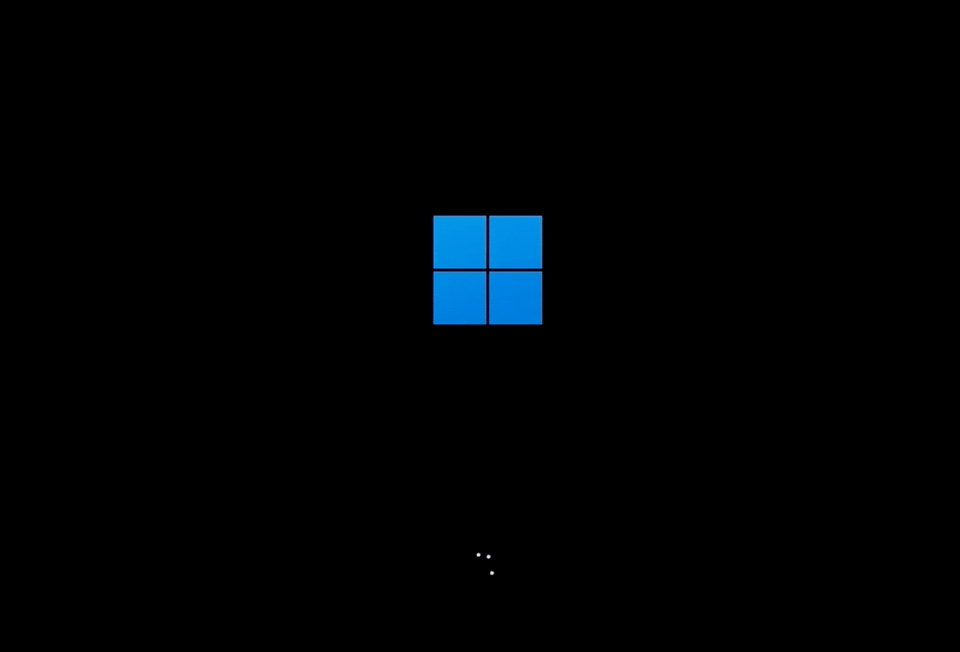
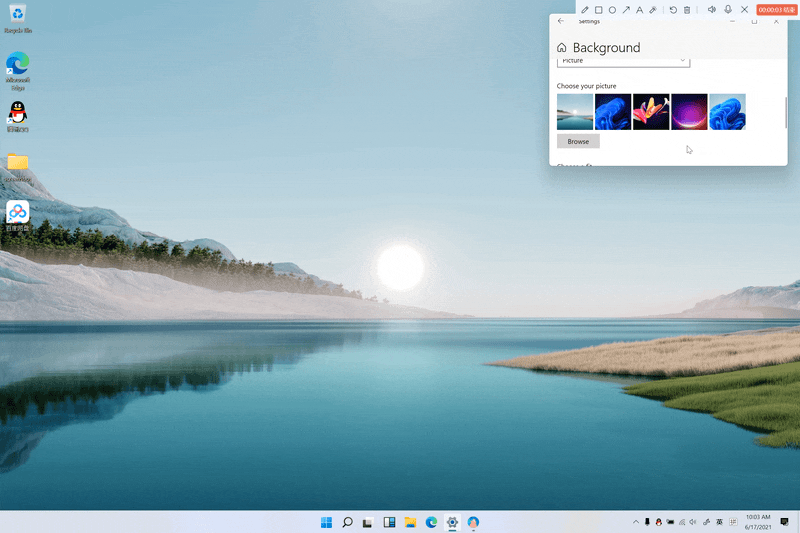




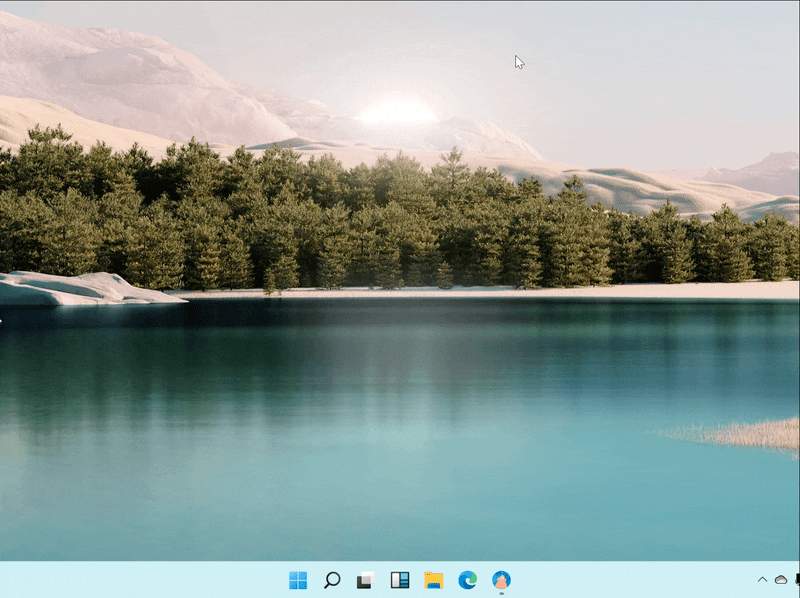
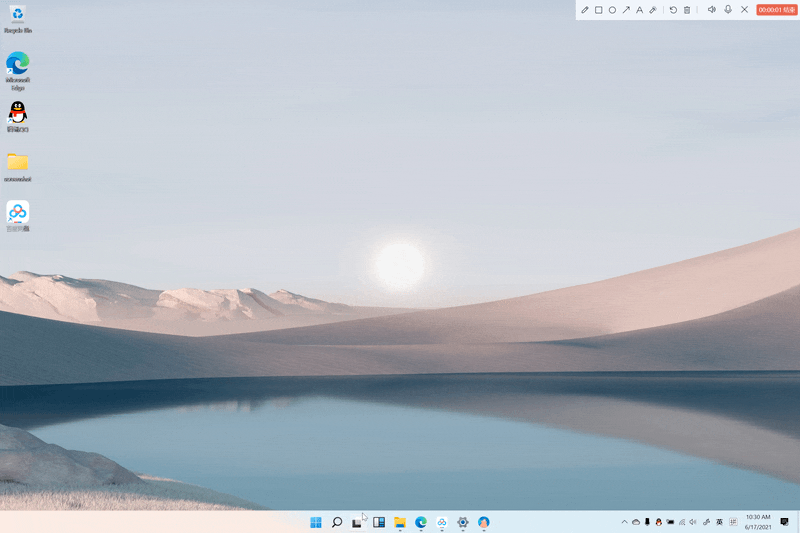
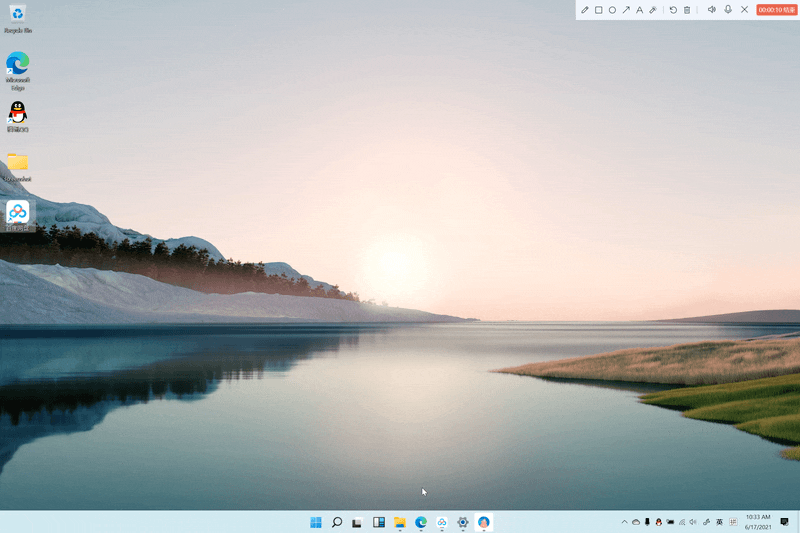


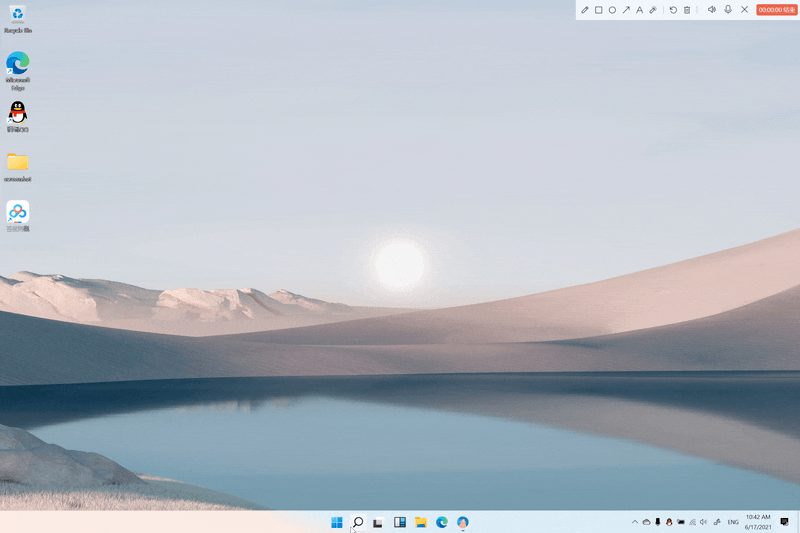
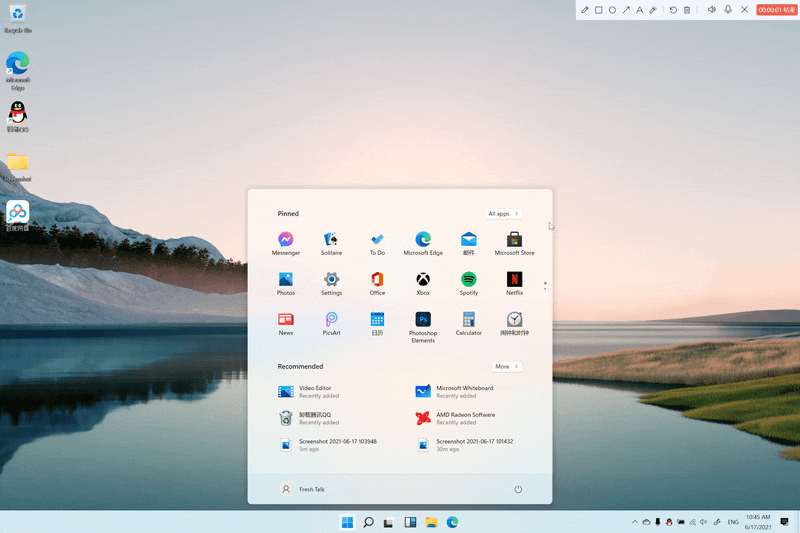
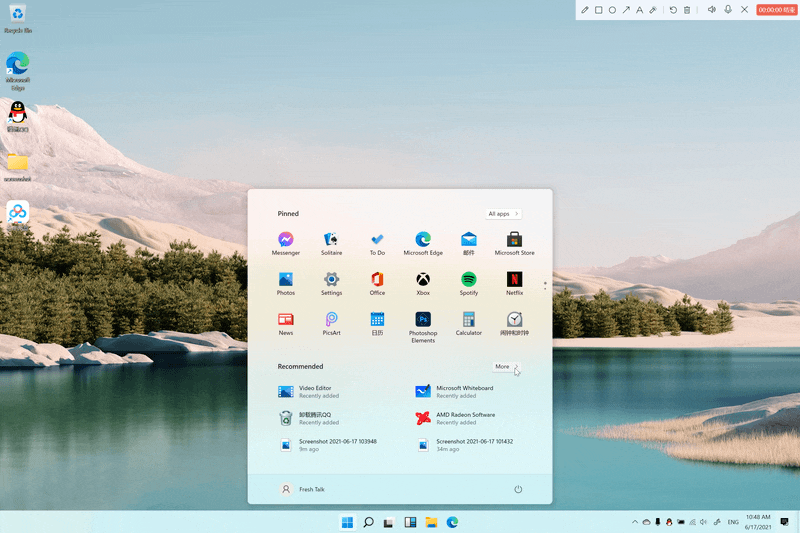


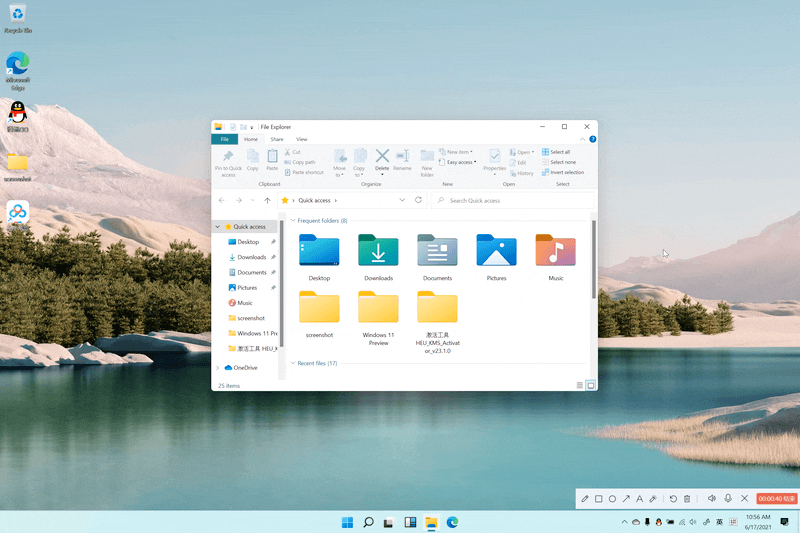
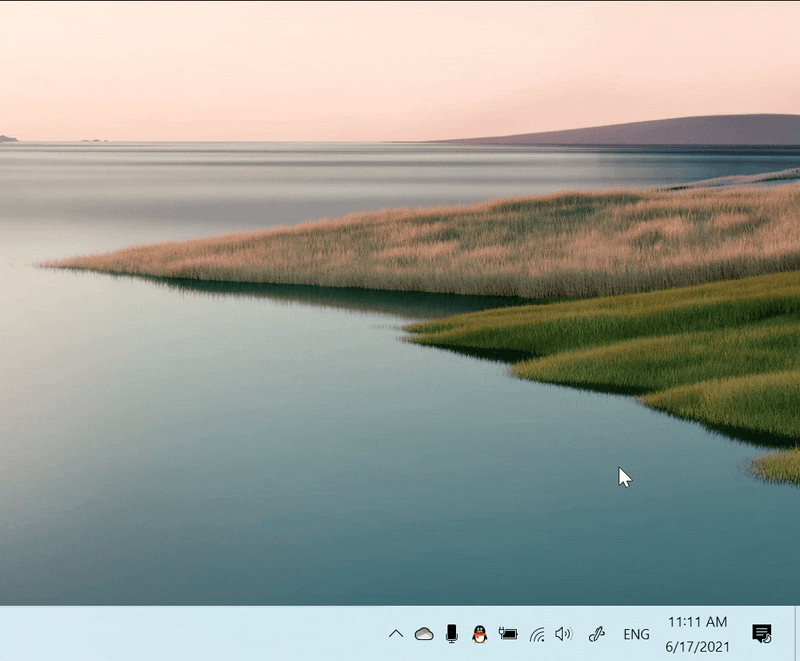



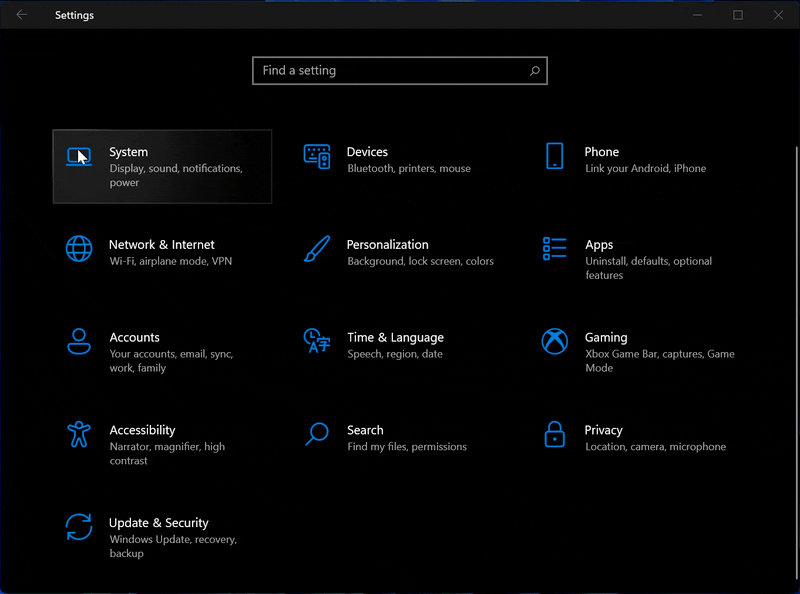






請按此登錄後留言。未成為會員? 立即註冊